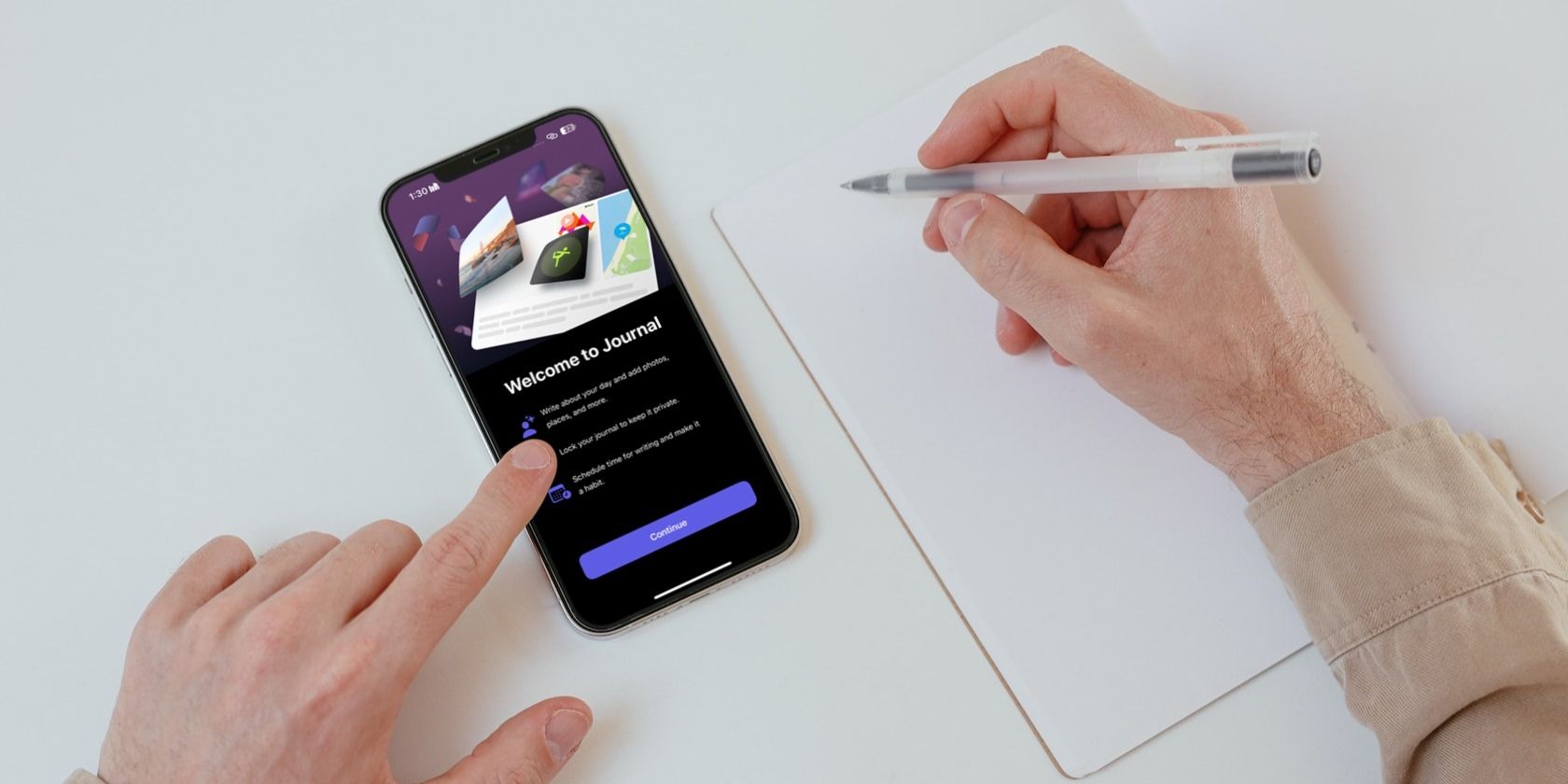
Tartalomjegyzék
Kulcs elvitelek
- Az Apple Journal alkalmazás minden iOS 17.2 vagy újabb rendszert futtató iPhone készüléken elérhető.
- Testreszabhatja naplóbejegyzéseit képek, videók, hangfelvételek és egyebek hozzáadásával.
- Lezárhatja a Journal alkalmazást Face ID, Touch ID vagy iPhone jelszavával a bejegyzések védelme érdekében.
Megszokja a naplóírást, de minden alkalommal elveszti a motivációját? Az Apple Journal alkalmazás leegyszerűsítette a gondolatok feljegyzésének és az emlékek megőrzésének folyamatát. Az első bejegyzés létrehozásától a testreszabásig itt van minden, amit tudnia kell.
Hogyan készítsünk naplóbejegyzést
Az iOS 17.2 frissítés egyik funkciója a Journal alkalmazás volt, amelyet az Apple a hála tükrözésére és gyakorlására tervezett. Miután frissítette iPhone-ját iOS 17.2-re, a Journal alkalmazásnak meg kell jelennie a kezdőképernyőn. Ha véletlenül eltávolította, hogy helyet szabadítson fel iPhone-ján, újra letöltheti az App Store áruházból.
Letöltés: Folyóirat (Ingyenes)
Miután telepítette az alkalmazást az eszközére, indítsa el, és érintse meg a plusz (+) ikont a képernyő alján a kezdeti naplóbejegyzés létrehozásához. Ha először használja a Napló alkalmazást, a rendszer megkérdezi, hogy szeretné-e engedélyezni a Naplózási javaslatokat, amely az eszközön lévő gépi tanulást használja fel a naplóbejegyzési felszólításokra.
Koppintson a Naplózási javaslatok bekapcsolása elemre, majd az Engedélyezés elemre, ha engedélyezni szeretné, vagy a Nem most lehetőséget. Később is engedélyezheti vagy letilthatja az eszköz beállításaiból, ha szeretné.
Ha engedélyezte a naplózási javaslatokat, a következő képernyőn két lapot fog látni: az Ajánlott és a Legutóbbiakat. Az Ajánlott lapon különböző kiemelések jelennek meg a Fotómemóriák közül, az Ön által lejátszott dalok (az Apple Music alkalmazásban), valamint számos írási utasítás, amelyek segítségével ihletet meríthet. Másrészt a Legutóbbi lap ugyanazokat az információkat dátum szerint rendezi.
Ha új bejegyzést szeretne létrehozni egy naplózási javaslat alapján, egyszerűen érintse meg a kívánt javaslatot. Ha azonban saját gondolatai alapján szeretne írni, koppintson felül az Új bejegyzés elemre.
Ha valamiről ír, ami a múltban történt, vagy még megtörténik, érintse meg az aktuális dátum melletti ellipszis (…) gombot, és koppintson az Egyéni dátum elemre. Miután beállította a bejegyzés dátumát, érintse meg a Kész gombot.
A könyvjelző ikonra koppintva naplóbejegyzését is felveheti a könyvjelzők közé, hogy később visszatérhessen hozzá. Ha nem elégedett a naplóbejegyzésével, és teljesen el szeretné vetni, érintse meg a dátum melletti ellipszis (…) gombot, és válassza a Törlés lehetőséget.
A naplóbejegyzés testreszabása
A legjobb szempont, ha a Journal alkalmazást használva ír arról, hogyan érzi magát, az a számos lehetőség, amellyel személyre szabhatja naplóbejegyzéseit. A naplóbejegyzéseinek nem kell szövegfalra hasonlítaniuk; testreszabhatja őket képek, videók, hangfelvételek, zeneszámok és egyebek hozzáadásával!
Ha további naplózási javaslatokat szeretne látni a legutóbbi tevékenységeiből írás közben, koppintson a varázspálca ikonra a billentyűzet feletti eszköztáron, és lépjen a Legutóbbi fülre a következő menüből. Mostantól csatolhatja a legutóbb lejátszott médiát vagy azokat a névjegyeket, akikkel kapcsolatba lépett.
Miután megírta bejegyzése tartalmát, a kép ikonra koppintva a könyvtárából fényképeket és videókat adhat hozzá naplóbejegyzéséhez. Ha új fényképet vagy videót szeretne rögzíteni a naplóbejegyzéshez, koppintson inkább a kamera ikonra. Hasonlóképpen, a hang ikonra koppintva hangot rögzíthet, és azt is csatolhatja a bejegyzéséhez.
A naplóalkalmazás beállításai, amelyeket módosíthat
A Journal alkalmazás zárolása javítja a bejegyzések adatvédelmét azáltal, hogy iPhone jelszavát, Face ID-jét vagy Touch ID-jét kéri a hozzáféréshez. A funkció aktiválásához lépjen a Beállítások alkalmazásba, görgessen a Napló opcióhoz, válassza a Napló zárolása lehetőséget, és adja meg iPhone jelszavát. Végül kapcsolja be a Zárolás melletti kapcsolót.
Ha a következetes naplózási rutin fenntartása kihívást jelent Önnek, javasoljuk, hogy állítson be egy naplózási ütemtervet. Ez a funkció minden nap (vagy a hét bizonyos napjain) egy meghatározott időpontban emlékeztetőket küld új naplóbejegyzés írására. Ennek beállításához lépjen a Beállítások > Naplóba, koppintson a Naplózás ütemezése elemre, és kapcsolja be. Válassza ki a kívánt értesítési időpontot és azokat a napokat, amelyeken emlékeztetőket szeretne kapni.
Ha ragaszkodni szeretne ahhoz, hogy csak akkor írjon, amikor valami eszébe jut, a naplózási javaslatokat is letilthatja. Ehhez lépjen a Beállítások > Naplóba, és kapcsolja ki a Naplózási javaslatok kihagyása melletti kapcsolót.
Bár az Apple Journal alkalmazás kétségtelenül kiváló eszköz az emlékek megőrzésére és a következetes naplózási rutin fenntartására, csalódás, hogy jelenleg csak az iPhone-felhasználók számára érhető el. Ezért, ha iPad vagy Mac számítógépe van, egyelőre harmadik féltől származó naplózóalkalmazásokat kell igénybe vennie.

